Podczas kręcenia wideo lub tworzenia animacji i ruchomych grafik rozmycie ruchu jest jednym z podstawowych elementów tworzących realizm obrazu.
Jest to również coś, czym możesz manipulować w celach twórczych, dlatego ważne jest, aby zrozumieć, jak to działa. Przyjrzyjmy się bliżej temu zjawisku wizualnemu.
Objaśnienie rozmycia ruchu
Podczas oglądania otaczającego Cię świata naturalnie zobaczysz efekt rozmycia, ponieważ obiekty przesuwają się w szybkim tempie. To jest rozmycie ruchu.
Podczas nagrywania filmów i robienia zdjęć rozmycie ruchu można kontrolować za pomocą szybkości migawki lub kąta migawki aparatu. Zarówno czas otwarcia migawki, jak i kąt migawki kontrolują, ile światła łączy się z czujnikiem w określonym czasie. Dokonując zmian w migawce, zmienisz wygląd obrazu.
Oczywiście istnieją praktyki, które pomagają dopasować normalny „wygląd” rozmycia ruchu uzyskiwany przez ludzkie oko. W przypadku szybkości migawki wystarczy podwoić liczbę klatek na sekundę i wstawić tę liczbę do mianownika szybkości migawki. Na przykład, jeśli fotografuję z szybkością dwudziestu czterech klatek na sekundę, użyję szybkości migawki 1/48 (24 kl./s x 2 =48).
Mierzymy kąt migawki w stopniach, przy czym standardem jest 180 stopni (w przybliżeniu odpowiada to szybkości migawki 1/48 przy 24 kl./s). Im wyższa liczba, tym więcej rozmycia ruchu wprowadzisz do obrazu. Opuszczenie go niżej da odwrotny efekt.
Rozmycie ruchu w postprodukcji
Tworząc animacje lub pracując z grafiką ruchomą, możesz symulować i dostosowywać rozmycie ruchu. Na przykład w programie Adobe After Effects wystarczy kliknąć główny przycisk rozmycia w ruchu, a następnie aktywować rozmycie dla każdej warstwy. Zaawansowane ustawienia kompozycji w AE zapewniają użytkownikom jeszcze większą kontrolę, umożliwiając regulację kąta migawki i kilka innych właściwości.
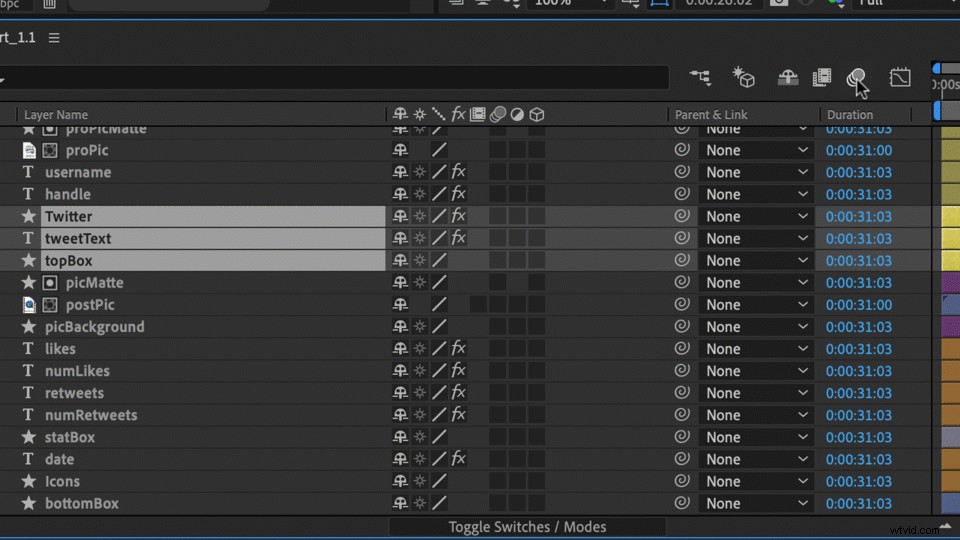
Ponownie, te narzędzia są ważne, ponieważ rozmycie ruchu tchnie życie w Twój obraz. Pominięcie go obniży wartość Twojej produkcji.
Użytkownicy Adobe Premiere Pro zbyt dobrze rozumieją znaczenie rozmycia ruchu. Ku ich frustracji, w tym potężnym NLE nigdzie nie można znaleźć rozmycia ruchu. Nawet podczas przeszukiwania mnóstwa narzędzi w ich potężnym panelu Essential Graphics nie ma opcji włączenia rozmycia ruchu. Po co oferować tak wiele narzędzi do grafiki i klatek kluczowych, skoro nie można dodać jednej z podstaw ruchu i manipulować nią?
Użytkownicy Premiere Pro nie muszą się martwić, ponieważ rzeczywiście istnieje opcja włączenia rozmycia ruchu — po prostu nie jest to prosta. Ta opcja zapewnia użytkownikom naturalne kierunkowe rozmycie ruchu, bez nadmiernego klatek kluczowych i dostrajania.
Przyjrzyjmy się krok po kroku, jak sprawić, by to działało, animując logo Premiere.
Jak dodać Motion Blur w Adobe Premiere Pro
Krok 1: Dodaj efekt transformacji
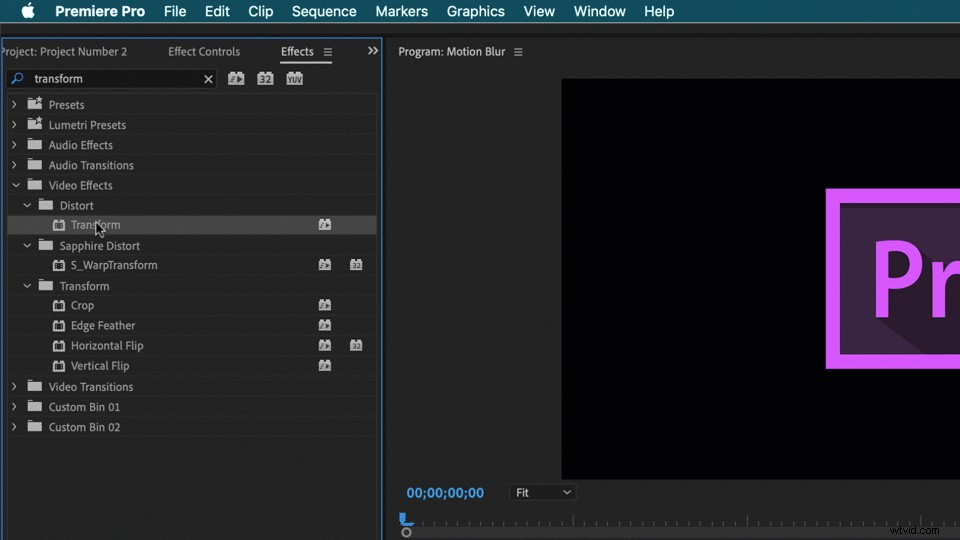
Najpierw otworzę Okno> Efekty płyta. Następnie przejdę do Efekty wideo> Zniekształcenie podfolder. Wezmę Transformację efekt i upuść go na klipie mojego logo na osi czasu.
Krok 2:Animuj właściwości
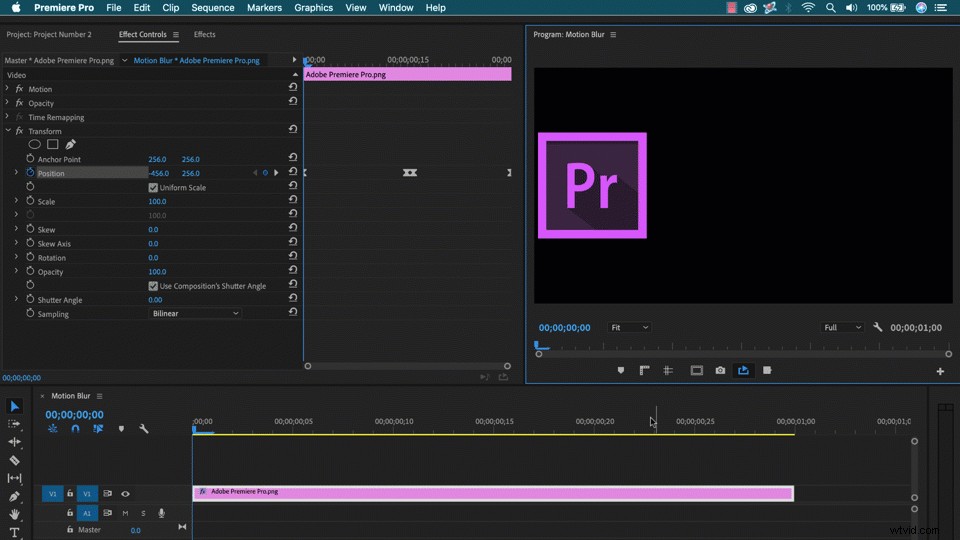
Transformacja Efekt daje mi wiele właściwości, które mogą być kluczowe, w tym wiele takich samych atrybutów dostępnych w Ruchu zakładka Kontroli efektów płyta. W tym przykładzie ożywię X pozycji, dzięki czemu logo przesuwa się z boku na bok w szybkim tempie. Po animacji mogę włączyć rozmycie ruchu.
Krok 3:Dostosuj kąt migawki
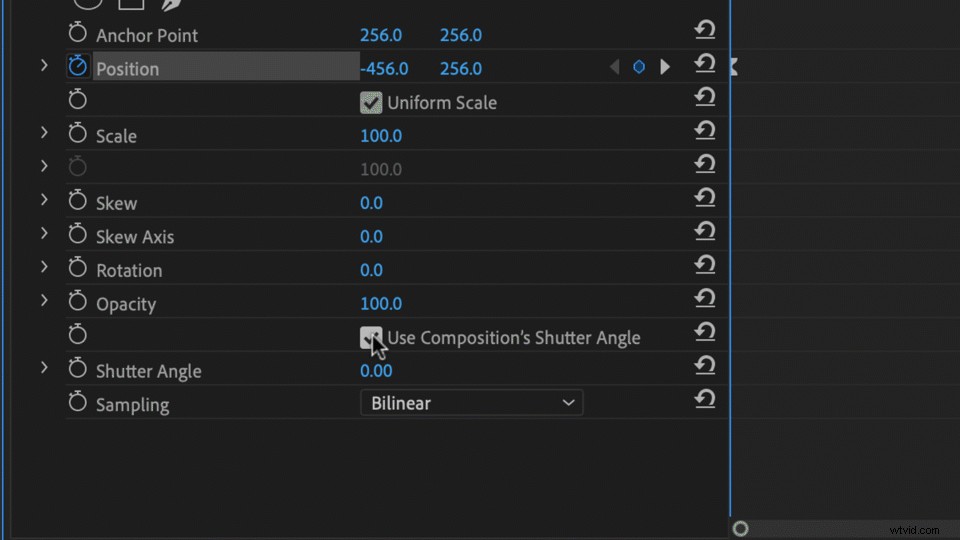
Aktywacja rozmycia ruchu jest tak prosta, jak odznaczenie opcji Użyj kąta migawki w kompozycji , a następnie ustawienie Kąta migawki do czegokolwiek chcesz. Ponownie, standardem jest 180 stopni. Podniesienie go wyżej spowoduje większe rozmycie, a obniżenie zmniejszy rozmycie. Pamiętaj, że musisz animować właściwości w Transformacji efekt rozmycia ruchu, a nie pod Ruchem zakładka.
Kąt migawki 0°
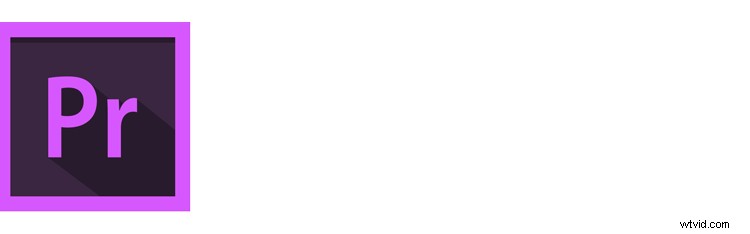
Kąt migawki 180°
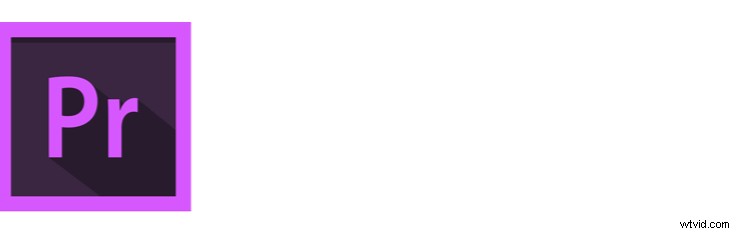
Kąt migawki 360°
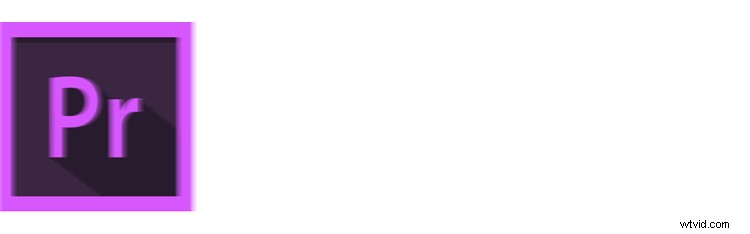
Krok 4:Utwórz preset
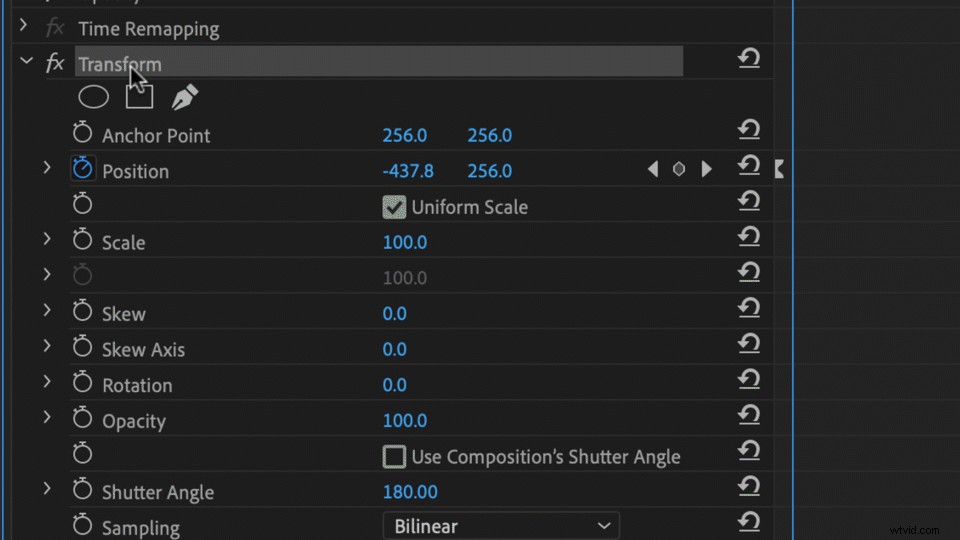
Utworzenie predefiniowanego ustawienia pozwoli Ci szybko zastosować rozmycie ruchu w przyszłych klipach — usprawniając przepływ pracy. Aby je utworzyć, kliknij prawym przyciskiem myszy lub z wciśniętym klawiszem Control Przekształć efekt w Kontroli efektów panelu i wybierz Zapisz ustawienia wstępne . Nazwij ustawienie wstępne i dodaj opis, a efekt rozmycia ruchu będzie teraz czekał na Ciebie w Ustawieniach wstępnych folder Efektów panelu.
Masz to — rozmycie ruchu w Adobe Premiere Pro!
